
بطرق سهلة.. كيفية حظر شخص على جيميل من الكمبيوتر والموبايل 2025
يعرض موقع ون للتقنية طرق حظر شخص على جيميل من الكمبيوتر والموبايل 2025, وستتعلم كيفية حظر رسائل البريد الإلكتروني على Gmail وإلغاء الاشتراك الجماعي من رسائل البريد الإلكتروني. لا تدع رسائل البريد الإلكتروني غير المرغوب فيها تفسد بريدك الوارد. قم بالإبلاغ عن الرسائل غير المرغوب فيها وحظر رسائل البريد الإلكتروني حتى يرسل Gmail هذه الرسائل إلى مجلد الرسائل غير المرغوب فيها. تعرف أيضًا على كيفية حظر شخص ما على Gmail باستخدام البريد الإلكتروني النظيف.
صندوق الوارد
هل صندوق الوارد الخاص بك مليء بالرسائل التي لا تريد قراءتها؟ هل تفضل عدم رؤية هذه الرسائل؟ لدينا فيديو تعليمي سريع يوضح كيفية حظر الرسائل الإلكترونية غير المرغوب فيها في Gmail حتى لا تراها في بريدك الوارد مرة أخرى:
بريد إلكتروني على Gmail
يمكنك حظر بريد إلكتروني على Gmail من جهاز الكمبيوتر أو iPhone أو جهاز Android. بالإضافة إلى حظر رسائل البريد الإلكتروني من عناوين محددة ، يمكنك إيقاف الرسائل التي تزيد أو تقل عن حجم معين ورسائل البريد الإلكتروني التي تحتوي على مرفقات.
مواكبة البريد العشوائي
وإذا كان لديك العديد من حسابات البريد الإلكتروني وتجد صعوبة في مواكبة البريد العشوائي وغيره من البريد غير الهام ، فاستخدم Clean Email للحفاظ على حساباتك منظمة وخالية من الرسائل غير المرغوب فيها وغير الضرورية.
القراءة
استمر في القراءة لتتعلم كيفية حظر رسائل البريد الإلكتروني على Gmail ، وكيف يمكن لـ Clean Email أتمتة هذه المهمة ، وأكثر من ذلك ، مما يجعل حياتك الرقمية أسهل في الإدارة.
حظر شخص على جيميل من الكمبيوتر
يحتوي Gmail على عوامل تصفية قوية مضمنة للرسائل غير المرغوب فيها. ولكن على الرغم من ذلك ، قد تستمر في تلقي رسائل غير مرغوب فيها بين الحين والآخر. إذا كنت لا تريد رسائل البريد الإلكتروني غير المهمة أن تفسد بريدك الوارد ، فيمكنك وضع قائمة سوداء بحساب Gmail الذي أرسلها. إليك كيفية حظر شخص ما على Gmail ببضع نقرات.
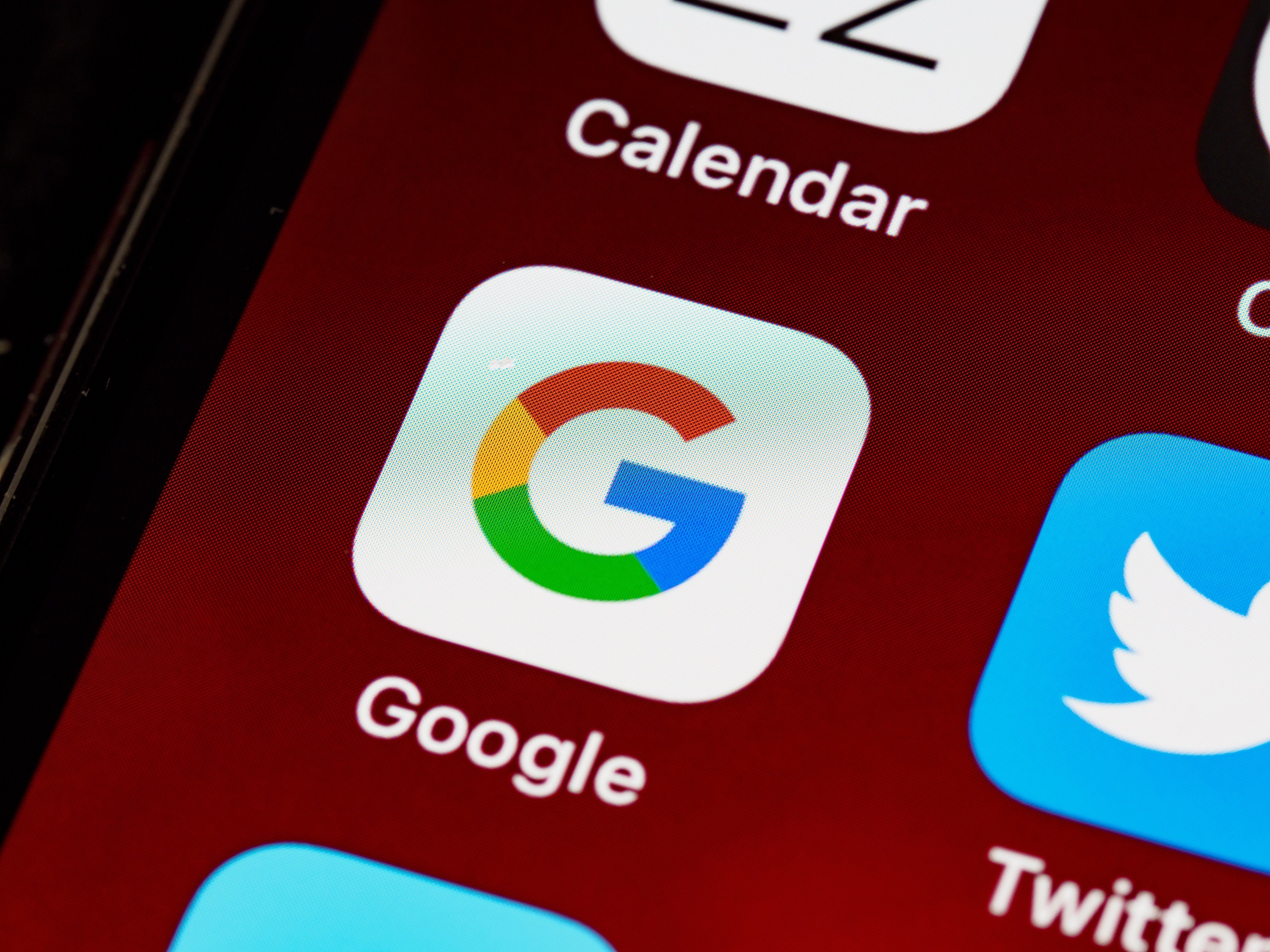
يمكنك حظر شخص ما على Gmail من جهاز الكمبيوتر أو جهاز Mac الخاص بك باتباع هذه الخطوات الثلاث البسيطة:
افتح بريدًا إلكترونيًا أرسله حساب Gmail الذي تريد حظره
افتح Gmail في متصفحك. تسجيل الدخول إلى حسابك. واستخدم شريط البحث للبحث عن رسائل البريد الإلكتروني من المرسل الذي تريد حظره. ثم انقر فوق أي بريد إلكتروني من هذا الشخص.
حدد البريد الإلكتروني الذي تريد حظره
اذهب إلى قائمة Gmail وحدد “حظر”
بمجرد فتح البريد الإلكتروني ، انقر على النقاط الثلاث في الزاوية العلوية اليمنى لعرض قائمة Gmail المنسدلة. ثم حدد “حظر” لمنع رسائل البريد الإلكتروني الخاصة بهذا المرسل من الوصول إلى بريدك الوارد في المستقبل.
قم بتأكيد رغبتك في حظر عنوان البريد الإلكتروني هذا
ستظهر نافذة منبثقة للتأكيد. انقر فوق “حظر” لإنهاء ما بدأته. من الآن فصاعدًا ، لن يتمكن هذا الشخص من إرسال رسائل إليك في Gmail. وسيتم وضع علامة على جميع رسائل البريد الإلكتروني الخاصة بهم كرسائل غير مرغوب فيها.
كيفية حماية صندوق الوارد الخاص بك مع المرشحات
يعد إنشاء عامل تصفية الرسائل غير المرغوب فيها طريقة أخرى جيدة لحظر البريد الإلكتروني لشخص ما على Gmail. هيريس كيفية القيام بذلك.
انتقل إلى إعدادات حساب Gmail الخاص بك
قم بتسجيل الدخول إلى حساب Gmail الخاص بك. افتح الإعدادات. وانقر على “مشاهدة جميع الإعدادات”.
إنشاء مرشح جديد
في علامة التبويب “عوامل التصفية والعناوين المحظورة” في إعدادات Gmail ، انقر فوق “إنشاء عامل تصفية جديد”.
تخصيص الفلتر الخاص بك
في الحقل “من” ، أدخل عنوان البريد الإلكتروني الذي تريد حظره. ثم حدد “إنشاء عامل تصفية”.
أثناء إنشاء الفلتر ، يمكنك أيضًا تحديد حظر الرسائل ذات الحجم المحدد باستخدام حقل “الحجم”. أو يمكنك النقر فوق “يحتوي على مرفقات” لحظر جميع الرسائل التي تحتوي على مرفقات.
قم بإعداد إعادة التوجيه
أخيرًا ، حدد ما يجب أن يفعله Gmail عندما تتلقى بريدًا إلكترونيًا يطابق معايير الفلتر الذي أنشأته للتو. إذا كنت ترغب في إيقاف تلقي الرسائل من شخص ما ، يمكنك تحديد “حذفها”. ثم انقر فوق “إنشاء عامل تصفية”.
مجلد المهملات
في المرة التالية التي يحاول فيها المرسل إرسال بريد إلكتروني إليك ، سينقل Gmail رسالته تلقائيًا إلى مجلد المهملات. ولن تضطر إلى المرور عبر هذه الرسائل الإلكترونية غير المرحب بها لحذفها يدويًا.
عوامل التصفية والعناوين المحظورة
ولكن ماذا لو لم تعد ترغب في حظر رسائل البريد الإلكتروني لهذا الشخص؟ لا تقلق. يمكنك تعديل أو حذف عوامل التصفية وقتما تشاء من قائمة “عوامل التصفية والعناوين المحظورة” في حساب Gmail الخاص بك.
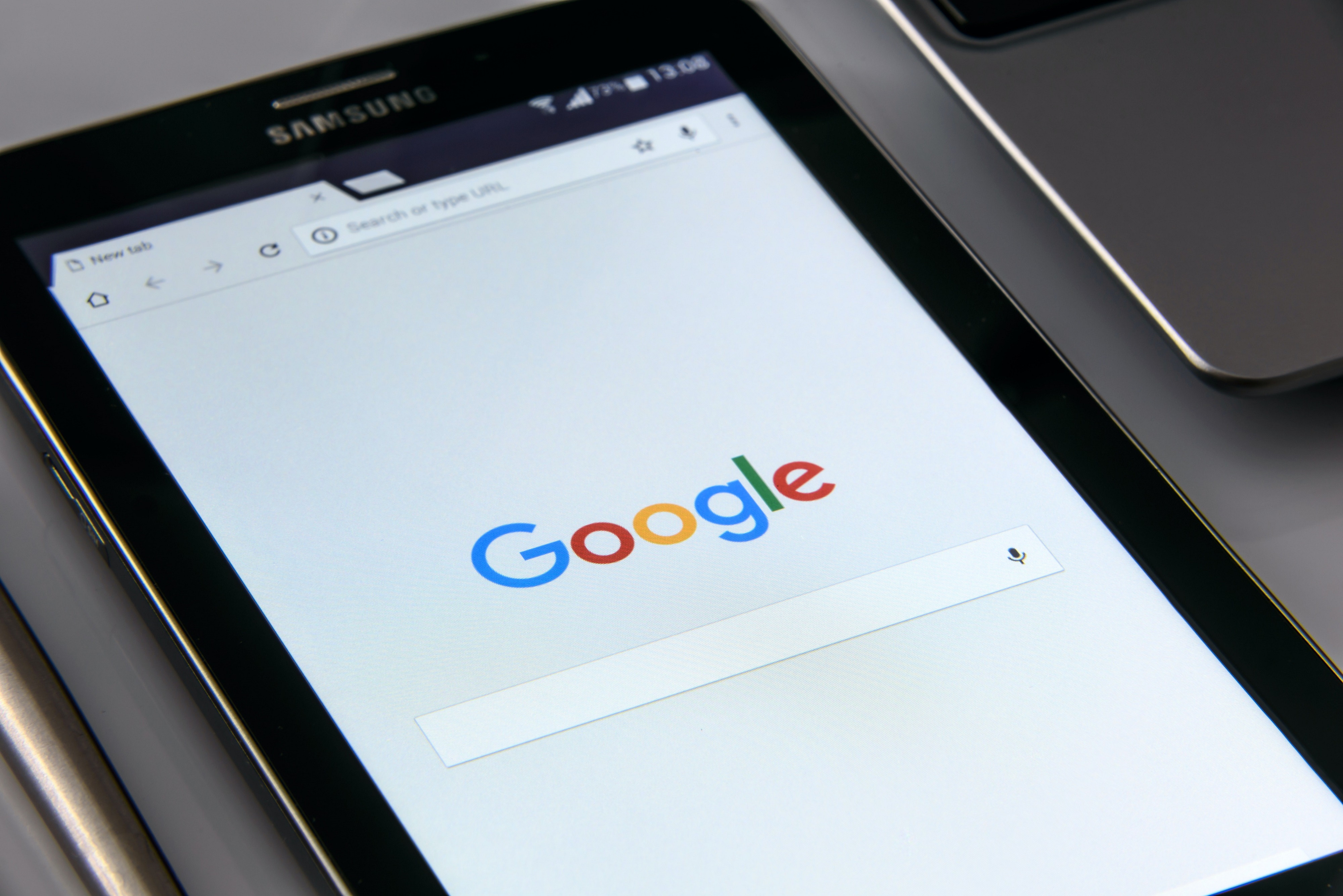
كيفية حظر شخص ما على جيميل من هاتفك المحمول
يمكنك أيضًا حظر رسائل البريد الإلكتروني على تطبيق Gmail للجوال لأجهزة iPhone أو Android. العملية هي نفسها على جهاز الكمبيوتر تقريبًا:
افتح تطبيق Gmail للجوال.
ابحث عن بريد إلكتروني من المرسل الذي تريد حظره.
افتح هذا البريد الإلكتروني واضغط على النقاط الثلاث في الزاوية العلوية اليمنى من شاشتك. سيتم فتح قائمة منسدلة.
حدد “حظر المستخدم” لمنع هذا الشخص من إرسال رسائل بريد إلكتروني إليك في المستقبل.
كيفية حظر شخص ما على Gmail من هاتف محمول
كيفية إلغاء الاشتراك من رسائل البريد الإلكتروني الجماعية
يجب أن يكون حظر شخص ما على Gmail هو الملاذ الأخير. إذا لم تعد ترغب في تلقي رسائل بريد إلكتروني من علامة تجارية ترسل لك الكثير من العروض الترويجية أو الرسائل الإخبارية ، فيمكنك ببساطة إلغاء الاشتراك من رسائل البريد الإلكتروني الجماعية على Gmail.
كيفية القيام بذلك:
قم بتسجيل الدخول إلى حساب Gmail الخاص بك.
افتح رسالة من المرسل الذي تريد إلغاء الاشتراك منه.
انقر فوق “إلغاء الاشتراك” بجوار اسم المرسل.
رابط إلغاء الاشتراك
تتضمن معظم العلامات التجارية أيضًا رابطًا لإلغاء الاشتراك في أسفل رسائل البريد الإلكتروني الخاصة بهم ، مما يسمح لك بإدارة تفضيلاتك أو الخروج من قائمة البريد الإلكتروني الخاصة بهم.
كيفية تمييز رسالة بريد إلكتروني على أنها بريد عشوائي
إذا تمكنت رسالة بريد إلكتروني غير مرغوب فيها بطريقة ما من تجاوز عوامل تصفية الرسائل غير المرغوب فيها في Gmail ، فيمكنك وضع علامة عليها يدويًا كرسالة غير مرغوب فيها لحظر عنوان البريد الإلكتروني هذا مرة واحدة وإلى الأبد.
الخطوات
عندما تصل رسالة غير مرغوب فيها إلى بريدك الوارد في Gmail:
اذهب إلى Gmail.
افتح رسالة البريد العشوائي.
انقر فوق رمز “البريد العشوائي” في الجزء العلوي من البريد الإلكتروني. أو انقر على النقاط الثلاث وحدد “الإبلاغ عن بريد عشوائي”.
تقرير البريد العشوائي
أي بريد إلكتروني جديد من هذا المرسل سيصل مباشرة إلى مجلد البريد العشوائي الخاص بك. وستتلقى Google نسخة من هذا البريد الإلكتروني. قد يستخدمون البيانات الواردة في تقريرك لحماية مستخدمي Gmail الآخرين من الرسائل غير المرغوب فيها وإساءة الاستخدام.
كيفية تمييز رسالة بريد إلكتروني على أنها تصيد احتيالي
إذا طلبت منك رسالة بريد إلكتروني مشبوهة معلومات شخصية ، فمن المحتمل أنها محاولة تصيد احتيالي. التصيد هو شكل من أشكال هجوم الهندسة الاجتماعية. عادة ما يتظاهر المهاجم بأنه كيان موثوق به لخداعك لمشاركة معلومات حساسة.
لحماية نفسك (بالإضافة إلى مستخدمي Gmail الآخرين) ، فإن أفضل إجراء هو الإبلاغ فورًا عن هذا البريد الإلكتروني بغرض التصيد الاحتيالي. يمكنك القيام بذلك باتباع هذه الخطوات الأربع البسيطة:
الطريقة
اذهب إلى Gmail.
افتح البريد الإلكتروني الذي تريد الإبلاغ عنه.
انقر على “المزيد” (النقاط الثلاث أعلى يمين الشاشة).
حدد “الإبلاغ عن تصيد احتيالي” لحظر هذا المرسل.
كيفية حظر شخص ما على جيميل باستخدام امتداد جوجل كروم
إذا كنت بحاجة إلى بعض الميزات الإضافية لحماية صندوق الوارد الخاص بك في Gmail من رسائل البريد الإلكتروني غير المدعوة ، يمكنك أيضًا استخدام امتداد Google Chrome يسمى “Block Sender”.
للقيام بذلك ، ما عليك سوى الانتقال إلى Google Chrome Web Store وتثبيت امتداد “Block Sender”. ثم اربطه بحساب Gmail الخاص بك.
4 خطوات
بمجرد تسجيل الدخول ، اتبع هذه الخطوات الأربع السهلة لحظر عنوان بريد إلكتروني على Gmail:
في قائمة “Block Sender” ، حدد “Blocks”.
انقر على أيقونة “+”.
أدخل عنوان البريد الإلكتروني الذي تريد حظره.
ثم انقر فوق “إنشاء”.
كيفية حظر مرسل على Gmail بامتداد Chrome
الإصدار المجاني
سيساعدك الإصدار المجاني من “Block Sender” على حظر رسائل البريد الإلكتروني في Gmail بناءً على:
عنوان البريد الإلكتروني
اسم
اِختِصاص
امتداد
عبارة
موضوع
عنوان IP
ومع ذلك ، فإن عدد “الكتل” التي يمكنك إعدادها باستخدام “Block Sender” محدود. بمجرد وصولك إلى حصتك ، ستحتاج إلى الاشتراك في إحدى خططهم المميزة لحظر المزيد من حسابات Gmail.




